Ова БСоД грешка је вероватно узрокована проблематичним драјверима
- Познато је да Туннел.сис, Мицрософтов управљачки програм за тунелски интерфејс, изазива проблем са плавим екраном на вашем рачунару.
- Проблеми са хардвером и оштећеним системским драјверима узрокују овај проблем.
- Можете да решите проблеме са драјвером или ручно замените дотичну датотеку да бисте решили проблем.
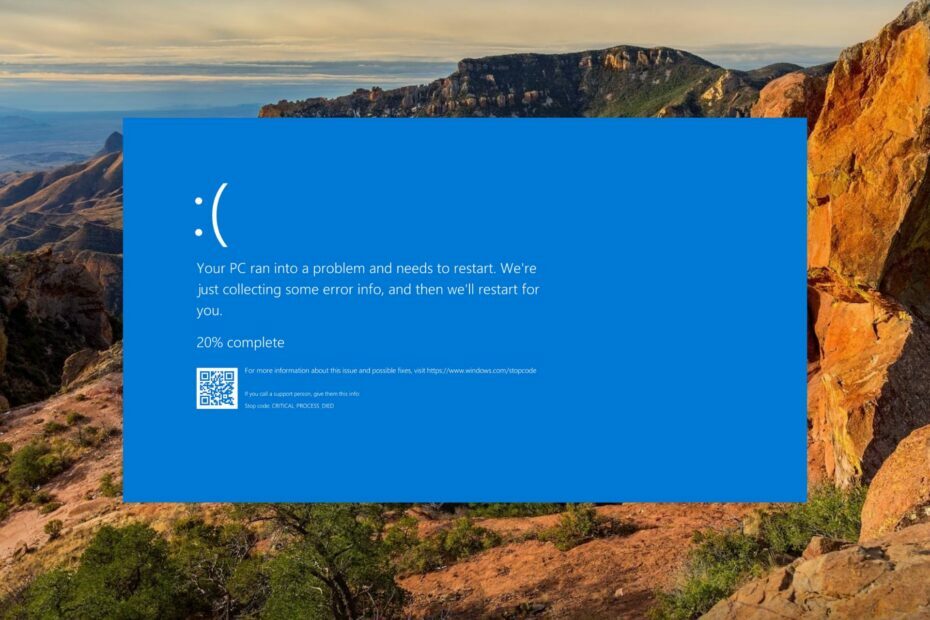
ИксИНСТАЛИРАЈТЕ КЛИКОМ НА ДАТОТЕКУ ЗА ПРЕУЗИМАЊЕ
- Преузмите и инсталирајте Фортецт на вашем рачунару.
- Покрените алат и Започните скенирање да бисте пронашли покварене датотеке које узрокују проблеме.
- Кликните десним тастером миша на Започните поправку да бисте решили проблеме који утичу на безбедност и перформансе вашег рачунара.
- Фортецт је преузео 0 читаоци овог месеца.
Туннел.сис, датотека Мицрософт Туннел Интерфаце Дривер у категорији Вин32 ЕКСЕ (Дривер) може се оштетити и довести до насумичног пада на плавом екрану.
Ако вас поздрави порука Ваш рачунар је наишао на проблем и мора се поново покренути, а туннел.сис је наведен као разлог за то, прођите кроз овај водич да бисте открили могућа решења.
Зашто добијам туннел.сис БСоД грешку?
Туннел.сис БСоД грешка може настати из неколико разлога. Најистакнутији су следећи:
- Оштећени системски драјвери – Корумпиран или застарели системски драјвери више нису компатибилни и примарни су узрок ове БСоД грешке.
- Вирусна инфекција – Ако је ваш рачунар заражен малвером, може оштетити системске датотеке и изазвати проблеме са плавим екраном.
- Оштећен регистар – Ако је регистар постаје оштећен, ваш рачунар се може насумично срушити са грешком туннел.сис.
- Покварене системске датотеке – Покварене системске датотеке узрокују квар вашег система и узрокују насумичне проблеме као што је грешка БСоД туннелс.сис.
Ако на свом рачунару наиђете и на ову БСоД грешку, можете да примените методе наведене у водичу да бисте решили проблем.
Како да поправим туннел.сис БСоД грешку?
Пре него што пређете на сложена решења наведена у наставку, испробајте следећа решења.
- Користи антивирус треће стране да бисте скенирали ваш рачунар на вирусе и малвер.
- Ажурирајте све системске драјвере на вашем рачунару.
- Деинсталирајте недавно инсталирану Виндовс Упдате.
- Деинсталирајте проблематичну апликацију и поново је инсталирајте.
Ако ове методе нису помогле да превазиђете ову БСоД грешку, примените следеће исправке.
1. Поново покрените рачунар у безбедном режиму
- Држите дугме за напајање 10 секунди да бисте искључили уређај. Поново притисните дугме за напајање да бисте укључили уређај. Понављајте овај процес док не дођете до екрана за аутоматску поправку.
- притисните Напредне опције дугме за покретање аутоматског процеса поправке.
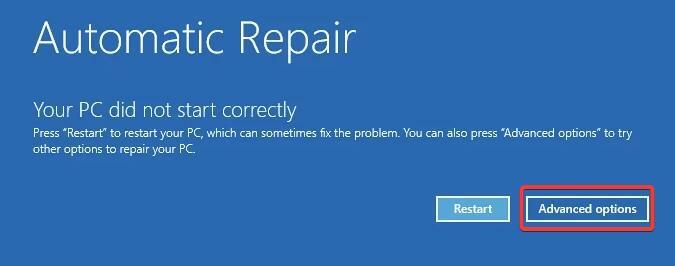
- Следеће, изаберите Решавање проблема опција.
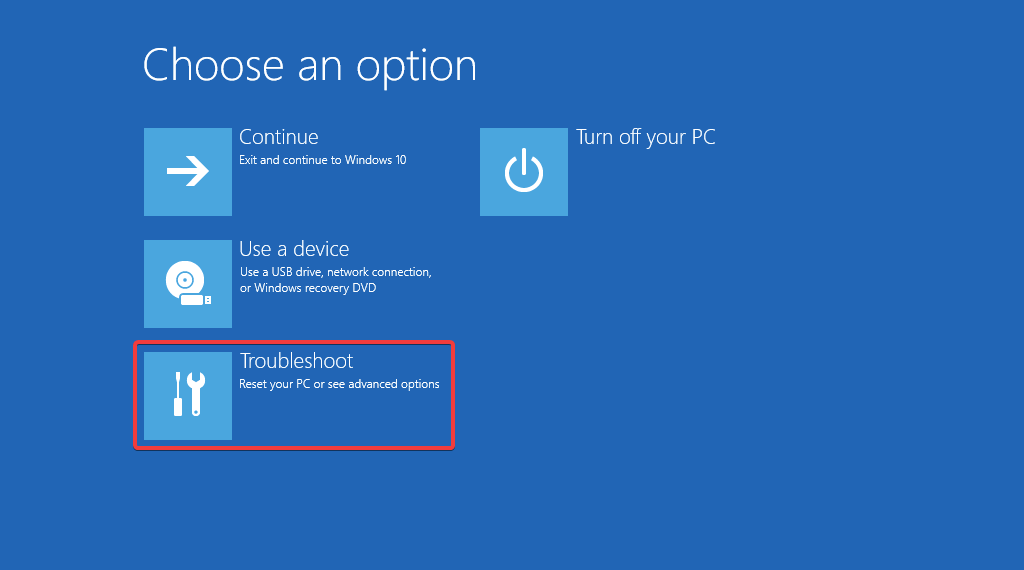
- Изабери Напредне опције из следећег прозора.
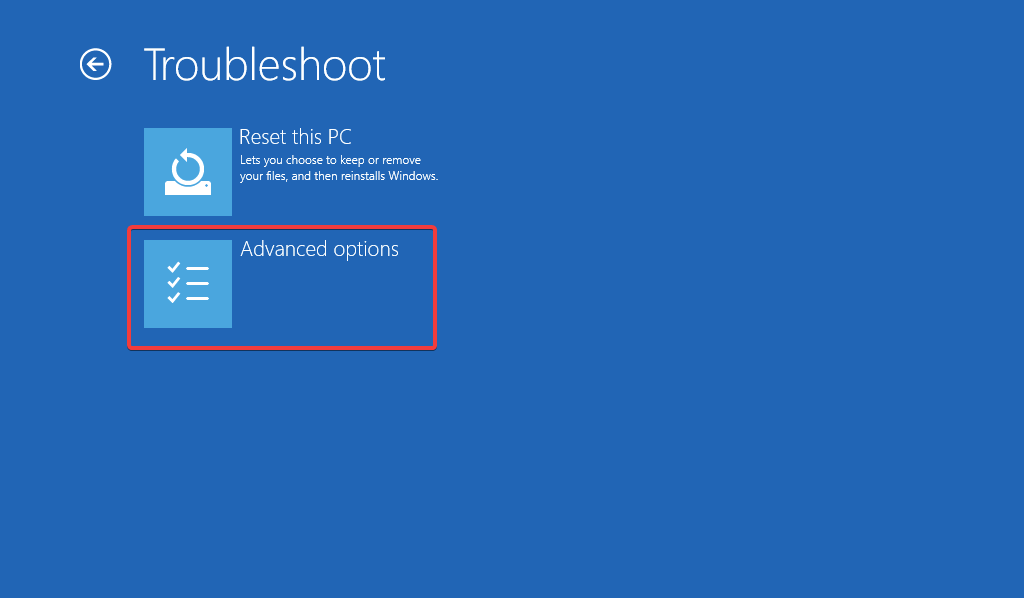
- Сада кликните на Подешавања покретања опција из Напредне опције прозор.
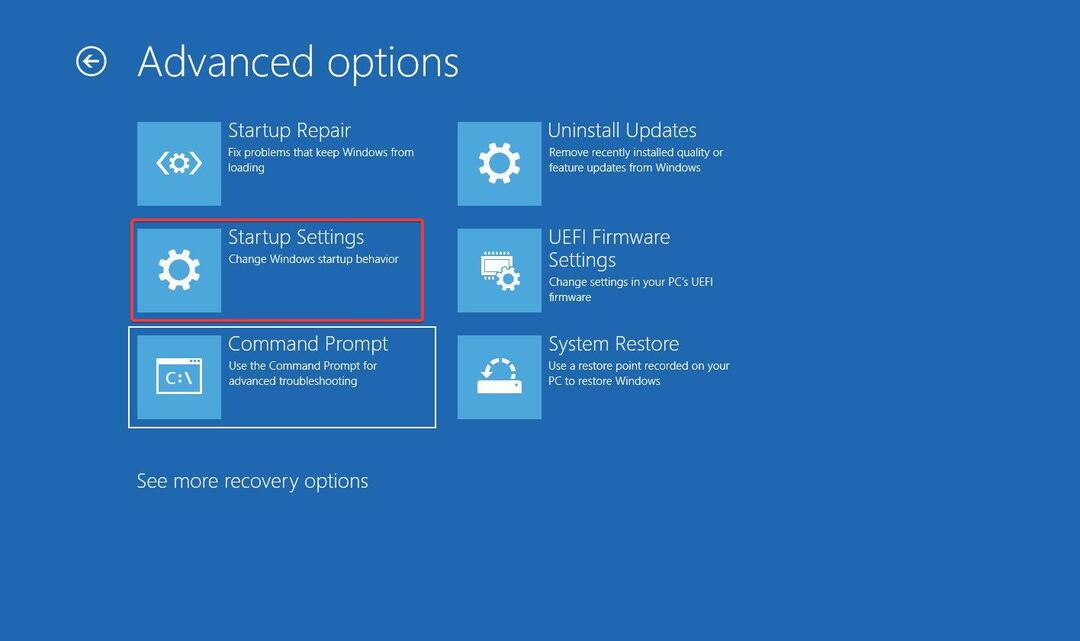
- На екрану ће се појавити листа опција за пријаву у безбедни режим. Погоди Ф5 тастер за избор Безбедни режим са умрежавања.

Сада испробајте неколико метода за решавање проблема наведених у наставку да бисте решили туннел.сис БСоД грешку.
2. Креирајте нови кориснички налог
- Користити Виндовс + И пречица за покретање Подешавања апликација.
- Пребаците се на Подешавања налога са леве навигационе табле и изаберите Породица и други корисници опција.
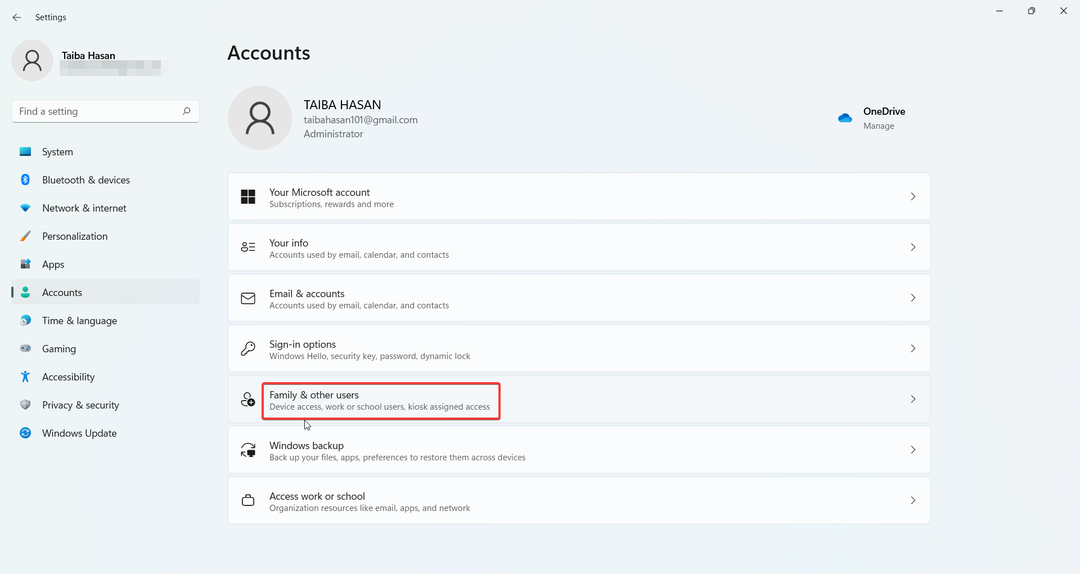
- притисните Додај налог дугме које се налази испод Остали корисници одељак.
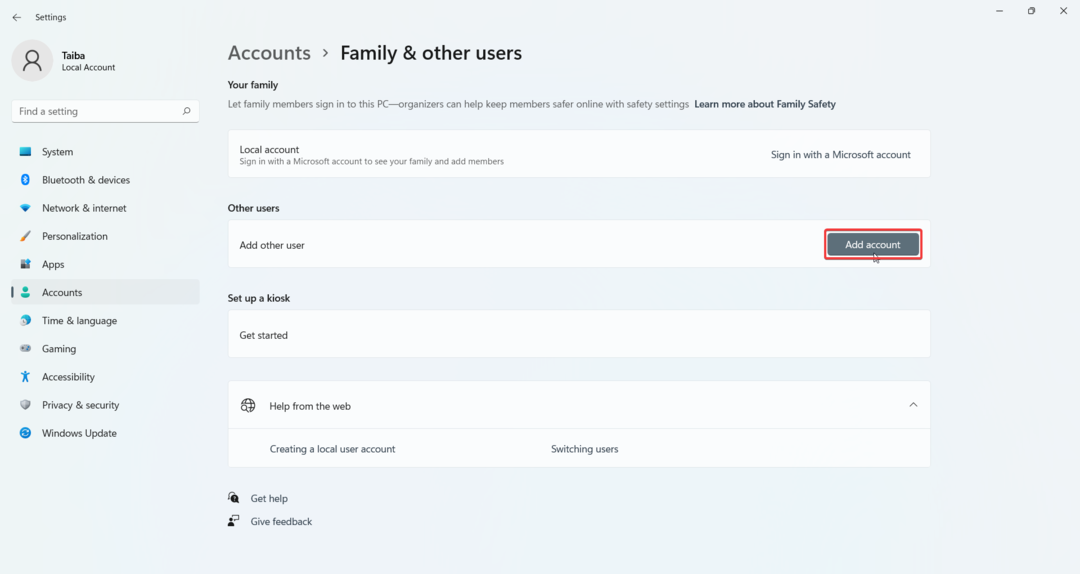
- Кликните Немам податке за пријаву ове особе на новом искачућем прозору.
- Затим кликните Додајте корисника без Мицрософт налога опција.
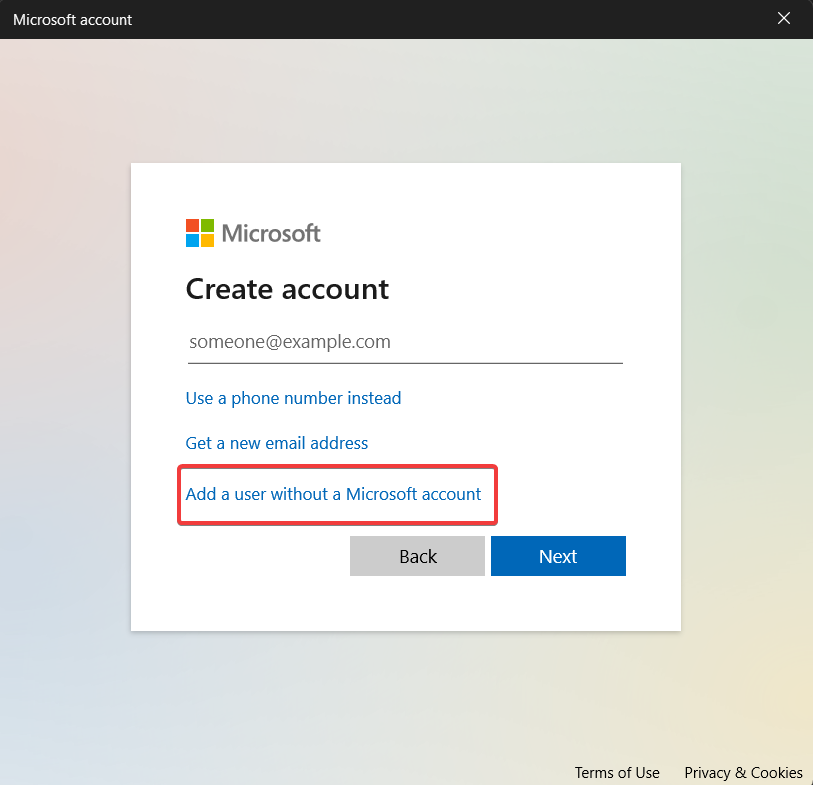
- Унесите акредитиве за пријаву и друге повезане детаље на следећем екрану и притисните Следећи дугме.
- Неважећа операција за уређај 0: Како то поправити
- Мпкслдрв.сис: Шта је то и како поправити грешку при поновном учитавању
- Грешка 1721: Како да решите овај проблем са Виндовс Инсталлер-ом
- Хостфкр.длл није могуће пронаћи: како то поправити
- Днсапи.длл није пронађен: како то поправити
3. Покрените СФЦ и ДИСМ скенирање
- притисните Виндовс кључ за покретање Почетак мени, тип цмд у Претрага бар и изаберите Покрени као администратор из десног дела резултата претраге.
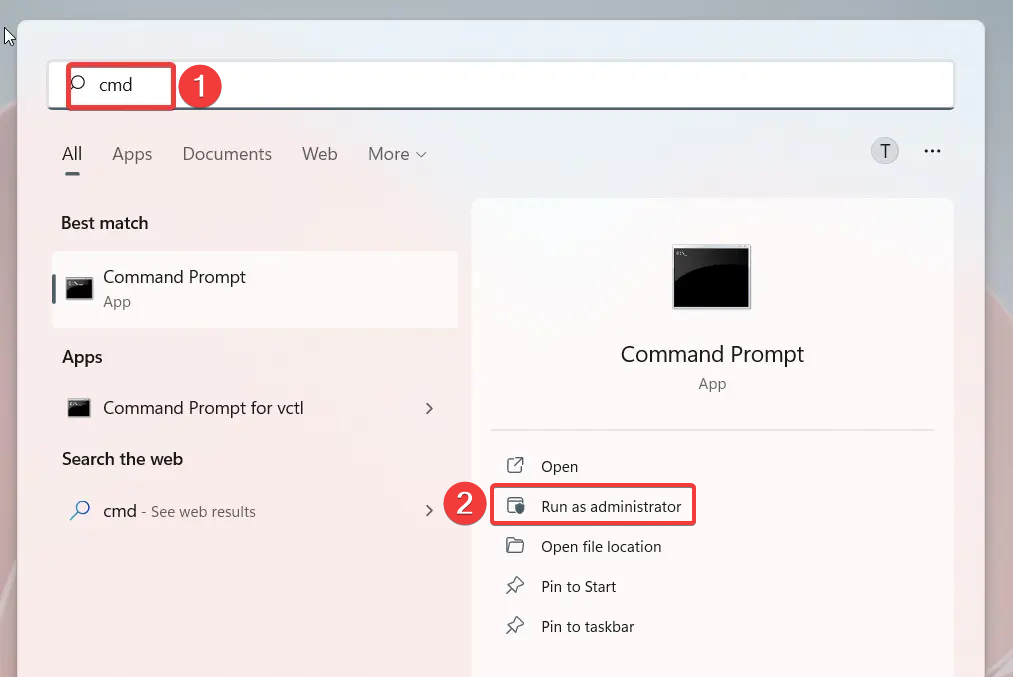
- Кликните да дугме на Контрола корисничког налога прозор за покретање командне линије са повишеним дозволама.
- Откуцајте или налепите следећу команду и притисните тастер Ентер тастер за покретање провере системских датотека.
СФЦ /сцаннов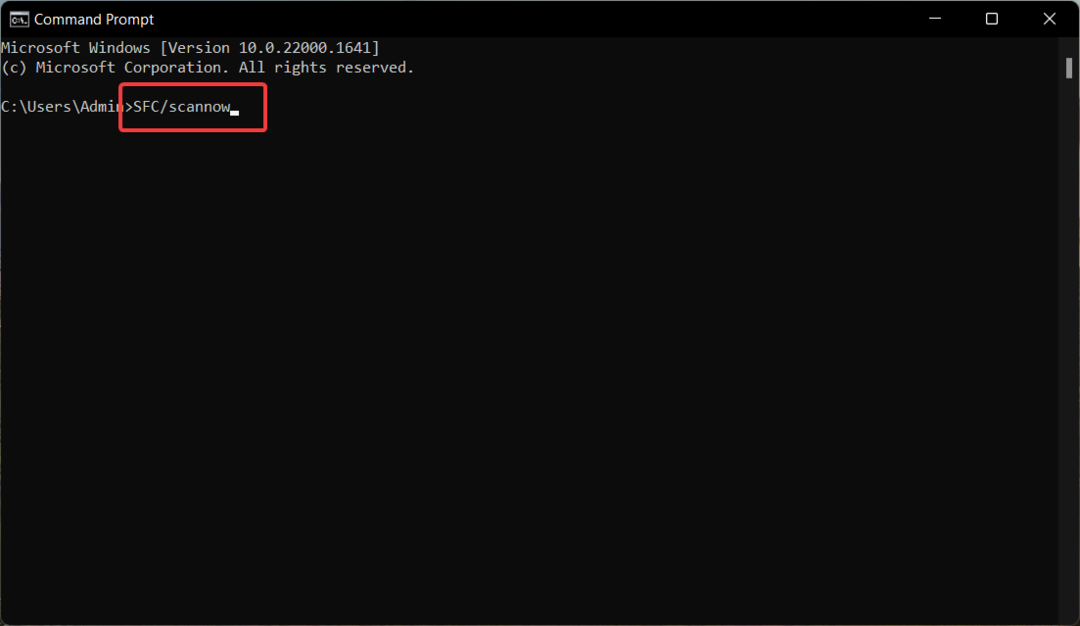
- Након што је верификација поруке 100% завршена, откуцајте или налепите доњу команду и притисните тастер Ентер кључ.
ДИСМ /Онлине /Цлеануп-имаге /Ресторехеалтх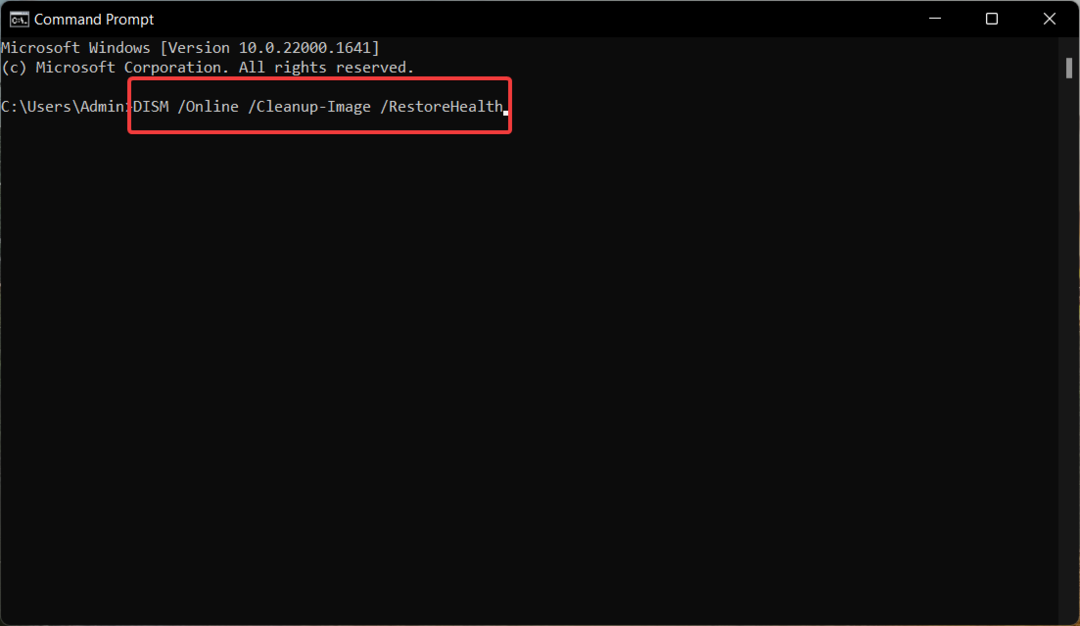
Стручни савет:
СПОНЗОРИСАНИ
Неке проблеме са рачунаром је тешко решити, посебно када су у питању недостајуће или оштећене системске датотеке и спремишта вашег Виндовс-а.
Обавезно користите наменски алат, као што је Фортецт, који ће скенирати и заменити ваше покварене датотеке њиховим свежим верзијама из свог спремишта.
Провера системских датотека ће скенирати ваш рачунар да би поправио оштећене системске датотеке, а алатка ДИСМ скенира и замењује неисправне слике система Виндовс оригиналном датотеком ускладиштеном у компримованој фасцикли.
Након што се процес скенирања заврши, поново покрените рачунар и проверите да ли је туннел.сис БСоД грешка отклоњена.
4. Покрените Дривер Верифиер
- Користити Виндовс + Р тастер пречице за покретање Трцати дијалог, откуцајте следећу команду у оквир за текст и притисните тастер Ентер кључ.
верификатор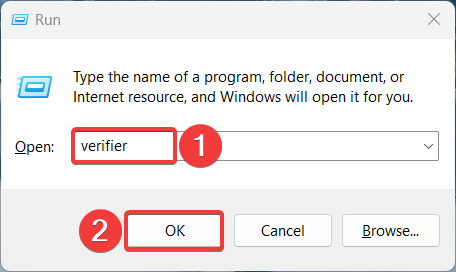
- Притисните да на Контрола радњи корисника затражите да дозволите Дривер Верифиер Манагер да извршите промене на рачунару.
- Затим омогућите радио дугме за Креирајте стандардне поставке опција под Изаберите задатак прозор и притисните Следећи.
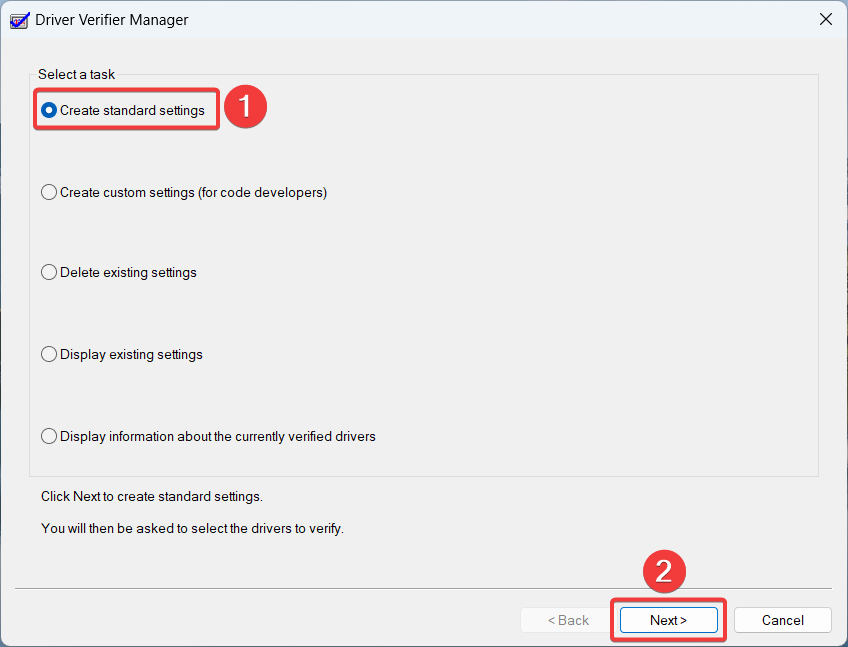
- Сада, бирај Аутоматски изаберите све управљачке програме инсталиране на овом рачунару опцију и притисните Заврши дугме.
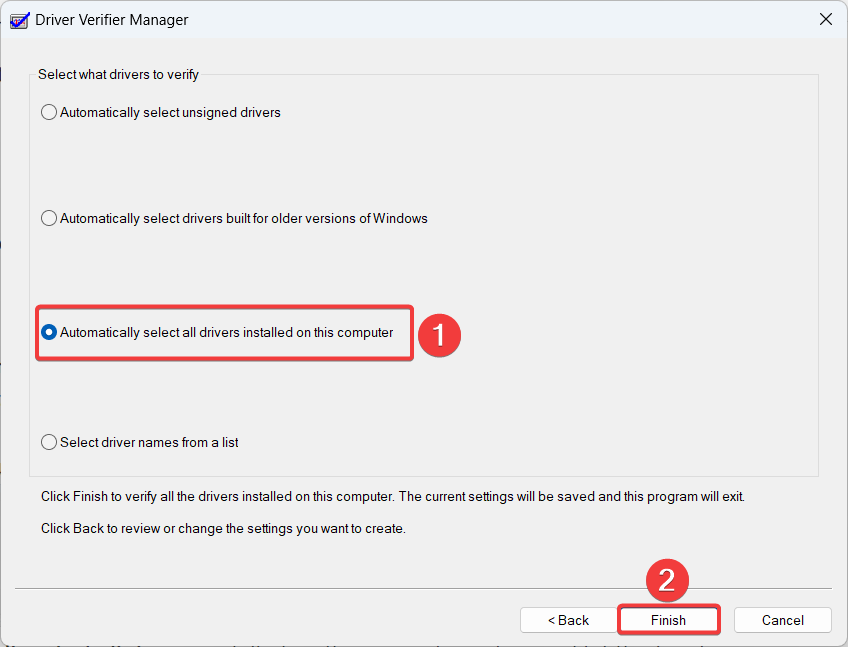
Обратите пажњу на име проблематичног драјвера који покреће код грешке. Затим можете да решите проблеме са тим драјвером да бисте решили код грешке плавог екрана смрти.
Дривер Верифиер ради у позадини како би тестирао све управљачке програме и открио и решио проблеме основни проблеми са драјверима и нестабилности, као што је БСоД пад са грешком туннел.сис.
5. Ресетујте свој рачунар
- Користити Виндовс + И пречица за покретање Подешавања апликација.
- Од Систем одељак подешавања, изаберите Опоравак који се налази на десној страни.
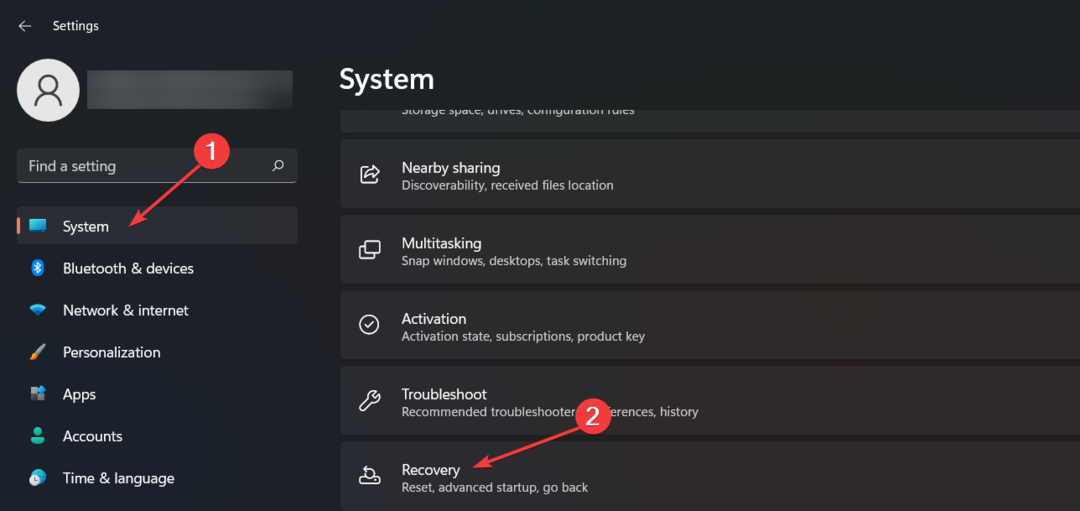
- притисните Ресетујте рачунар дугме присутно испод Опције опоравка одељак.
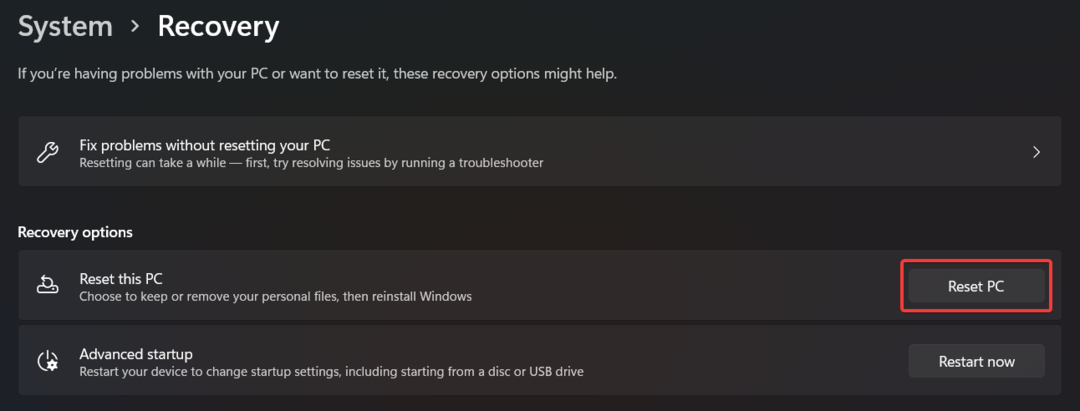
- А Ресетујте овај рачунар прозор ће се појавити на екрану. Изаберите Задржи моје фајлове опција за ресетовање Виндовс-а док губите своје податке.
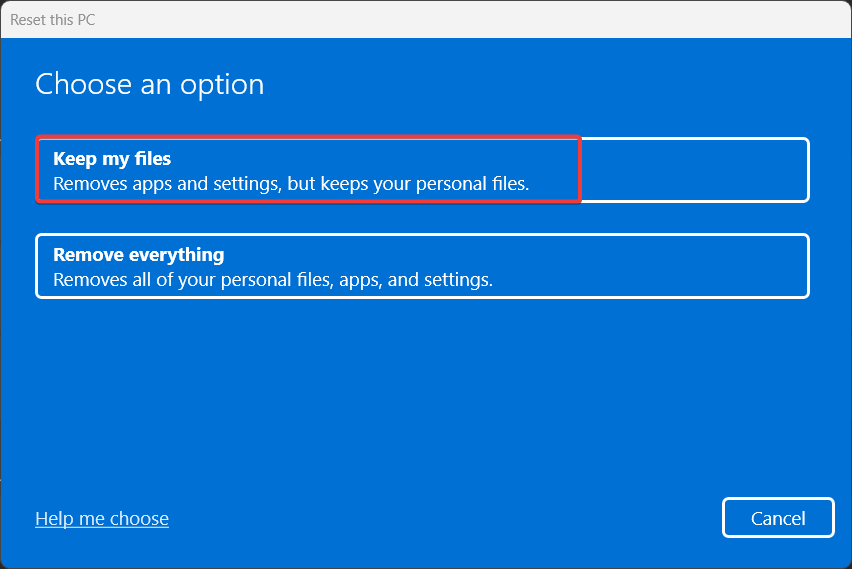
- У следећем прозору наведите методу за коју желите да се одлучите за поновну инсталацију Виндовс-а. Можете ићи са Локална поновна инсталација опција за локалну инсталацију Виндовс-а.
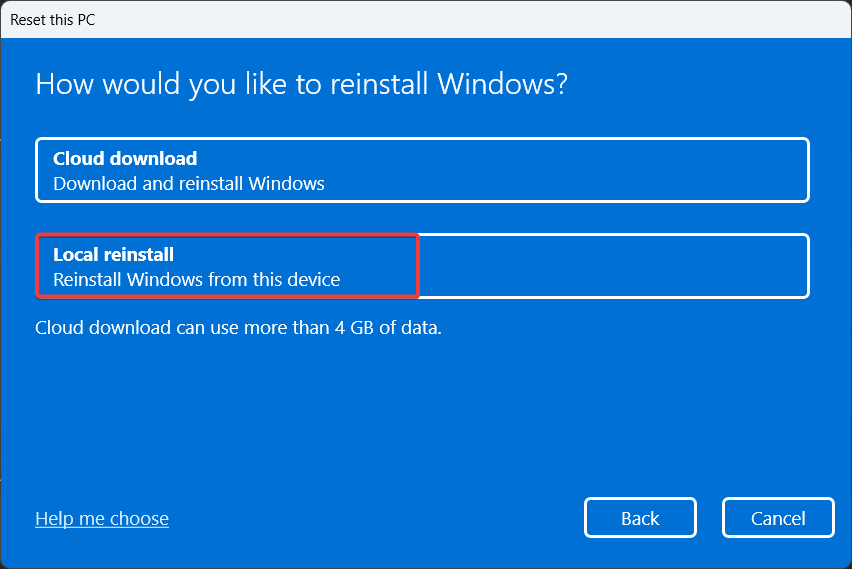
Пратите процедуру корак по корак да бисте ресетовали рачунар. Поновна инсталација Виндовс-а ће уклонити све погрешно конфигурисане поставке и вратити системске датотеке да бисте се решили БСоД грешке туннел.сис.
То је све о томе! Сигурни смо да вам је овај водич помогао да решите проблем са БСоД кодом грешке туннел.сис без потребе за спољном помоћи.
У случају да налетите на рт640к64.сис грешка током БСоД пада екрана, овај водич ће вам помоћи да решите проблем.
Ако имате било каква питања или сугестије за нас, слободно их оставите у одељку за коментаре испод.
И даље имате проблема?
СПОНЗОРИСАНИ
Ако горњи предлози нису решили ваш проблем, ваш рачунар може имати озбиљније проблеме са Виндовс-ом. Предлажемо да изаберете решење све у једном, као што је Фортецт да ефикасно решите проблеме. Након инсталације, само кликните на Погледај и поправи дугме, а затим притисните Започните поправку.
![ПОПРАВАК: Дкгкрнл.сис БСОД грешка у оперативном систему Виндовс 10 [плави екран]](/f/7f6516182da96782f17dadde8c0d6421.webp?width=300&height=460)

![ГРЕШАК ЗАВРТАЊА НИТА У УРЕЂАЈУ УРЕЂАЈА у Виндовс 10 [ИСПРАВЉЕНО]](/f/615ee724ff0e81b54e0892ae7054477b.webp?width=300&height=460)